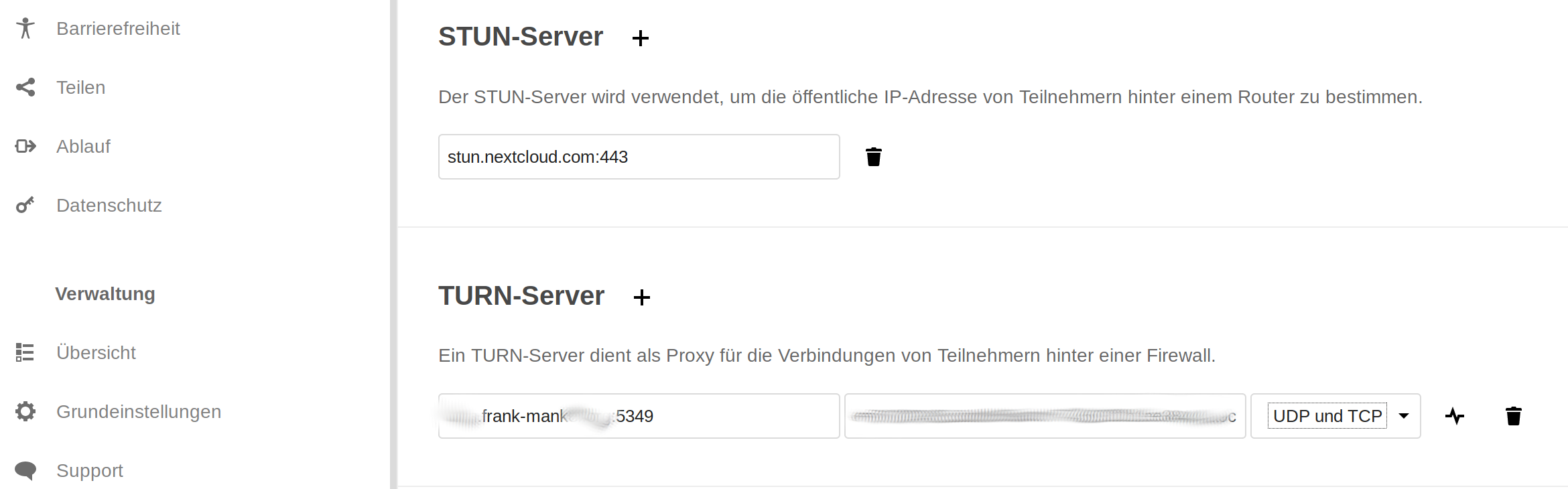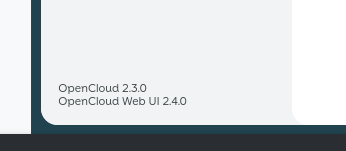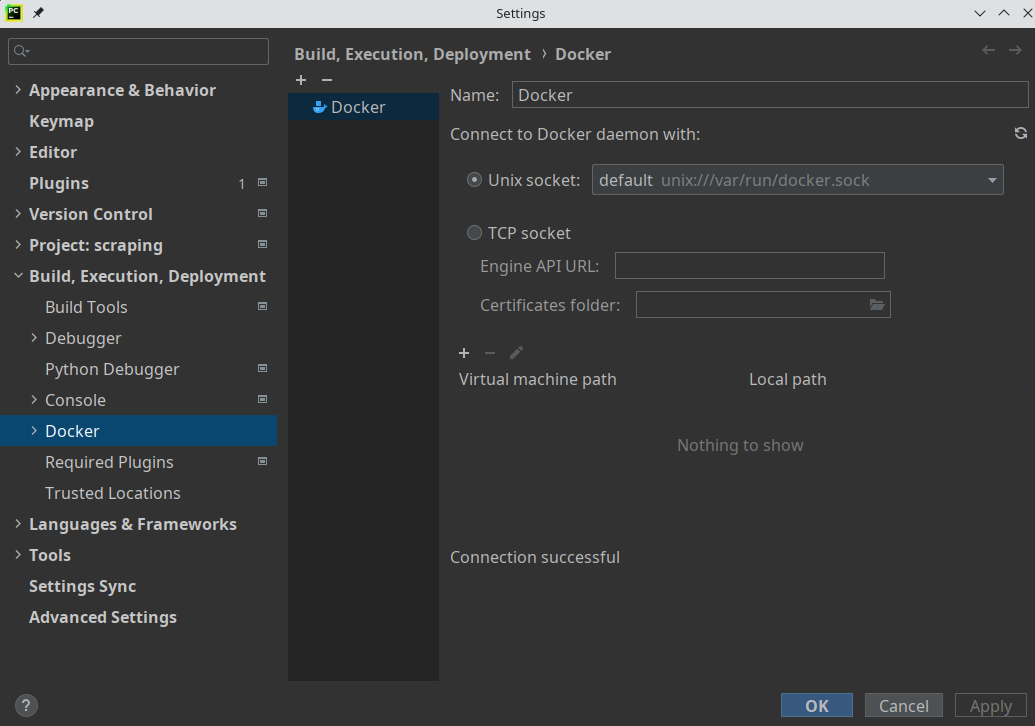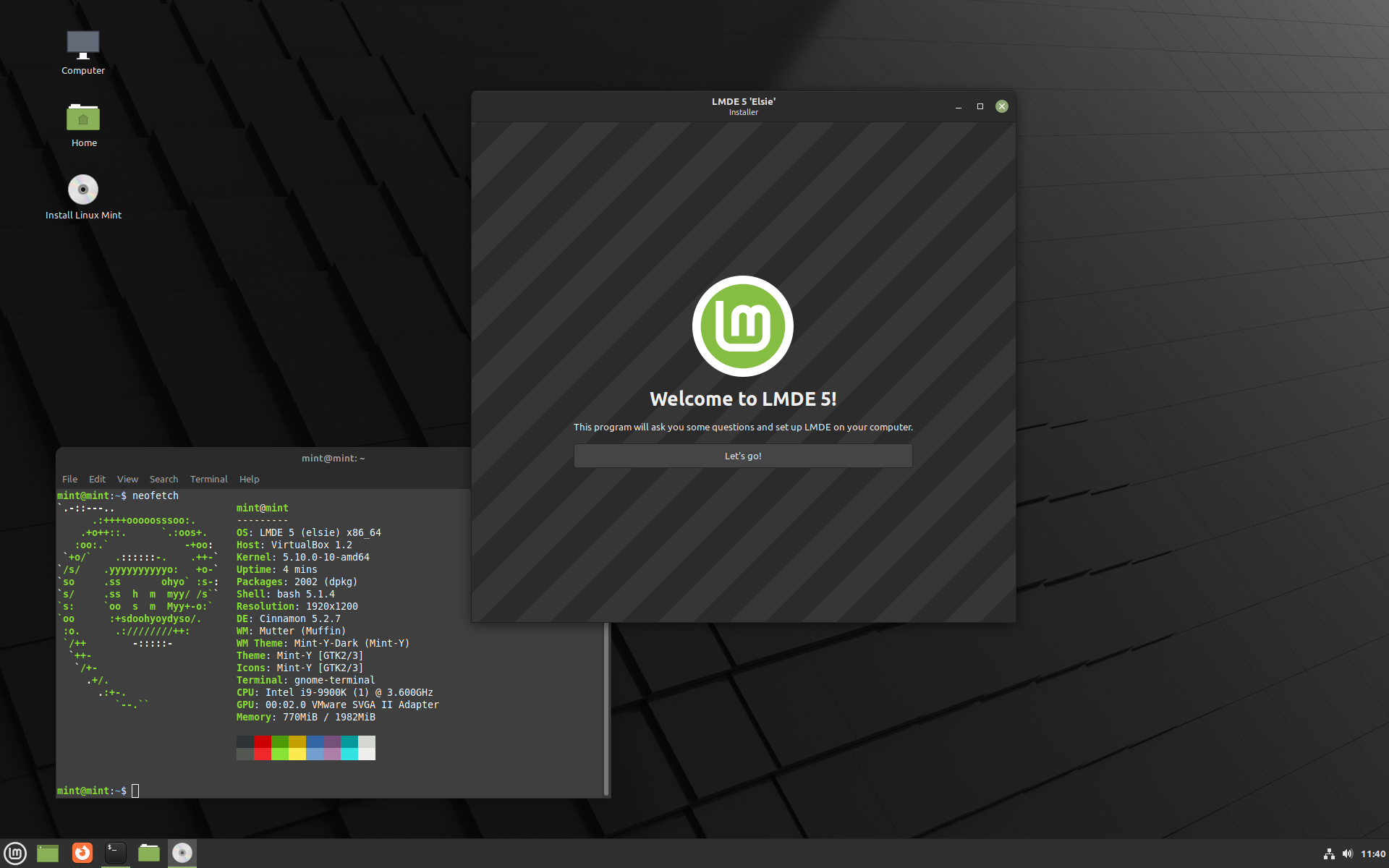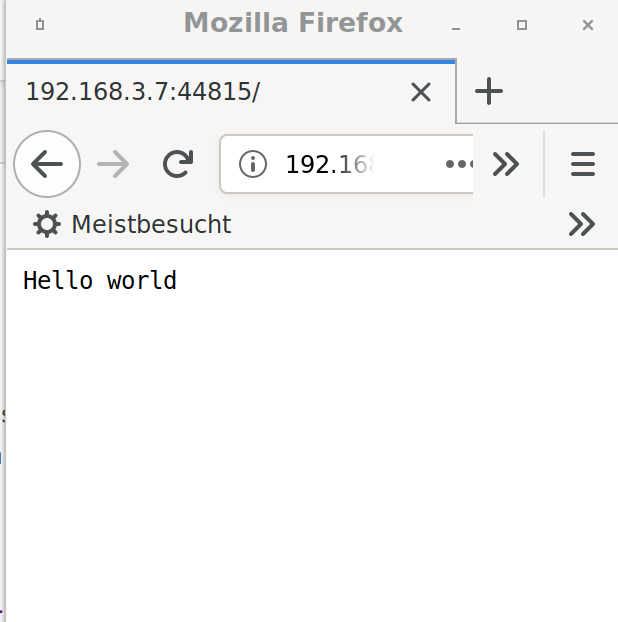Nextcloud Talk
-
In Zeiten von Corona gibt es ja zur Zeit ein Thema was wichtig ist - HomeOffice oder auch die Kommunikation mit Freunden, Verwandten und Kollegen.
Jeder benutzt was anderes, viele kommerzielle Anbieter denen ich nicht traue usw. Was machen? Da fiel mir ein, das Nextcloud ja Nextcloud Talk enthält.
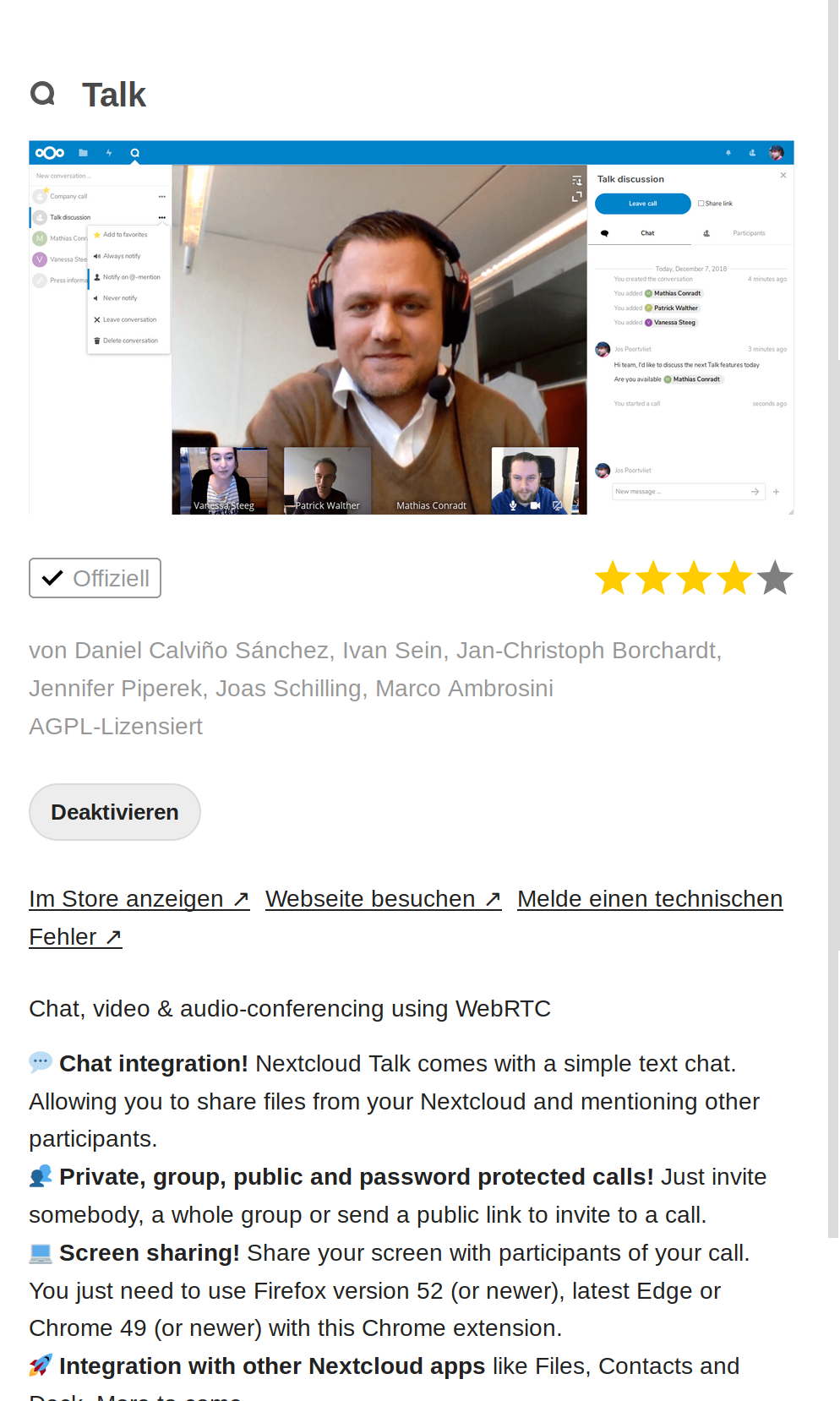
Eigentlich gibt es da keine so großen Hürden. Telefonate funktionierten sofort aber Videotelefonate!?!? Ok, ab jetzt wird es schwieriger

Eine sehr schöne Anleitung habe ich hier gefunden. Doch wie so oft, manchmal helfen solche Anleitungen nicht wirklich weiter. Ich hatte alles so eingestellt wie darin beschrieben, aber beim Test im Backend von Nextcloud tauchte immer ein Ausrufezeichen auf.
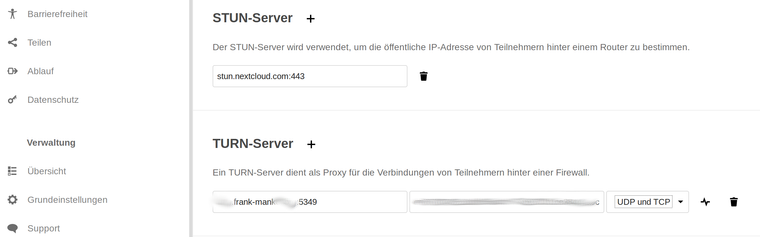
Wenn der TURN-Server richtig eingerichtet ist, erscheint beim Testen ein Haken an der Position vor dem Mülleimer. Lange Zeit hatte ich dort immer ein Ausrufezeichen. Bei mir hatte das den Grund, das die TLS Verbindung nicht richtig funktionierte, weil das Zusammenspiel zwichen coturn und Letsencrypt bugbehaftet ist. Dazu morgen etwas ausführlichere Erläuterungen, für heute genug HomeOffice

-
coturn
Was das?
The TURN Server is a VoIP media traffic NAT traversal server and gateway. It can be used as a general-purpose network traffic TURN server and gateway, too.
Quelle: https://github.com/coturn/coturnIch bin kein Netzwerktechniker und muss mich da leider an die Erklärung vom Nextcloud Backend orientieren.
Ein TURN-Server dient als Proxy für die Verbindungen von Teilnehmern hinter einer Firewall.
Damit kann ich mir das dann ein wenig besser erklären. Aber, bevor ich hier Stuss schreibe, lasse ich es lieber. Machen wir weiter mit praktischen Dingen. Was ich ja vorher schon raus gefunden hatte, ohne diesen Server hat man kein Video. Ok, dann wollen wir mal einen aufsetzen. Da ich meine vorhandene Installation nicht gefährden wollte, habe ich schnell eine neue VM aufgesetzt. Dank Hetzner Cloud ein Kinderspiel. Ja, das war ein Werbeblock

Also hatte ich jetzt ein jungfräuliches Debian 10 Buster. Dann mal coturn installieren.
apt install coturnNachdem ich ihn nach der Anleitung s.o. den coturn konfiguriert hatte, bekam ich nach dem Start folgendes.
root@debian-2gb-nbg1-1-webserver:~# systemctl status coturn.service ● coturn.service - coTURN STUN/TURN Server Loaded: loaded (/lib/systemd/system/coturn.service; enabled; vendor preset: enabled) Active: failed (Result: exit-code) since Thu 2020-03-26 10:51:25 CET; 9s ago Docs: man:coturn(1) man:turnadmin(1) man:turnserver(1) Process: 671 ExecStart=/usr/bin/turnserver --daemon -c /etc/turnserver.conf --pidfile /run/turnserver/turnserver.pid (code=exited, s Mar 26 10:51:25 debian-2gb-nbg1-1-webserver systemd[1]: coturn.service: Control process exited, code=exited, status=255/EXCEPTION Mar 26 10:51:25 debian-2gb-nbg1-1-webserver systemd[1]: coturn.service: Failed with result 'exit-code'. Mar 26 10:51:25 debian-2gb-nbg1-1-webserver systemd[1]: Failed to start coTURN STUN/TURN Server. Mar 26 10:51:25 debian-2gb-nbg1-1-webserver systemd[1]: coturn.service: Service RestartSec=100ms expired, scheduling restart. Mar 26 10:51:25 debian-2gb-nbg1-1-webserver systemd[1]: coturn.service: Scheduled restart job, restart counter is at 5. Mar 26 10:51:25 debian-2gb-nbg1-1-webserver systemd[1]: Stopped coTURN STUN/TURN Server. Mar 26 10:51:25 debian-2gb-nbg1-1-webserver systemd[1]: coturn.service: Start request repeated too quickly. Mar 26 10:51:25 debian-2gb-nbg1-1-webserver systemd[1]: coturn.service: Failed with result 'exit-code'. Mar 26 10:51:25 debian-2gb-nbg1-1-webserver systemd[1]: Failed to start coTURN STUN/TURN Server.Ich habe lange dran getüftelt, bis ich verstanden hatte wo das Problem lag.
Ausschnitt /etc/turnserver.conf
# TURN listener port for UDP and TCP (Default: 3478). # Note: actually, TLS & DTLS sessions can connect to the # "plain" TCP & UDP port(s), too - if allowed by configuration. # listening-port=3478 # TURN listener port for TLS (Default: 5349). # Note: actually, "plain" TCP & UDP sessions can connect to the TLS & DTLS # port(s), too - if allowed by configuration. The TURN server # "automatically" recognizes the type of traffic. Actually, two listening # endpoints (the "plain" one and the "tls" one) are equivalent in terms of # functionality; but we keep both endpoints to satisfy the RFC 5766 specs. # For secure TCP connections, we currently support SSL version 3 and # TLS version 1.0, 1.1 and 1.2. # For secure UDP connections, we support DTLS version 1. # tls-listening-port=5349Der listening-port 3478 entspricht einer HTTP Verbindung, der tls-listening-port 5349 einer HTTPS Verbindung. So als Erklärung
 Nachdem ich dann raus gefunden hatte, das der Port 3478 funktionierte, ich hatte mich am Anfang nur auf TLS konzentriert, wusste ich das an der TLS Verbindung / Zertifikaten was nicht stimmte.
Nachdem ich dann raus gefunden hatte, das der Port 3478 funktionierte, ich hatte mich am Anfang nur auf TLS konzentriert, wusste ich das an der TLS Verbindung / Zertifikaten was nicht stimmte.Also, Tipp Nr.1
Als erstes mit listening-port=3478 testen!
Danach wenden wir uns der TLS Verbindung zu. Ich gehe davon aus, das die meisten mittlerweile wissen, wie man Letsencrypt Zertifikate auf einem Rootserver installiert? Wenn nicht, dann gibt es hier Lesestoff.
Config coturn
listening-port=3478 tls-listening-port=5349 fingerprint use-auth-secret static-auth-secret=PASSWORD server-name=xxxx.frank-mankel.org realm=xxxx.frank-mankel.org total-quota=100 stale-nonce=600 cert=/etc/letsencrypt/live/xxxx.frank-mankel.org/cert.pem pkey=/etc/letsencrypt/live/xxxx.frank-mankel.org/privkey.pem cipher-list=“ECDHE-RSA-AES256-GCM-SHA512:DHE-RSA-AES256-GCM-SHA512:ECDHE-RSA-AES256-GCM-SHA384:ECDHE-RSA-AES256-SHA384″ dh-file=/etc/ssl/dhparam.pem no-stdout-log syslog simple-log no-multicast-peers cli-password=PASSWORD no-tlsv1 no-tlsv1_1Die TLS Verbindung wollte aber nie starten. Das kam im /var/log/user.log
Mar 26 10:29:21 debian-2gb-nbg1-1-webserver turnserver: 0: WARNING: cannot find certificate file: turn_server_cert.pem (1) Mar 26 10:29:21 debian-2gb-nbg1-1-webserver turnserver: 0: WARNING: cannot start TLS and DTLS listeners because certificate file is not set properly Mar 26 10:29:21 debian-2gb-nbg1-1-webserver turnserver: 0: WARNING: cannot find private key file: turn_server_pkey.pem (1) Mar 26 10:29:21 debian-2gb-nbg1-1-webserver turnserver: 0: WARNING: cannot start TLS and DTLS listeners because private key file is not set properlyDazu zwei Links

Let's Encrypt Symlink breaks Coturn configuration
I have setup coturn reusing my already existing let’s encrypt certificate some weeks ago. With one of the last let’s encrypt renewals the certbot got upgraded to certbot 1.1.0 (I assume) It seems with this upgrade, the…

Nextcloud community (help.nextcloud.com)
Let's Encrypt symlinks do not work with coturn · Issue #496 · coturn/coturn
I am running coturn on my NCP with Debian, but coturn has issues with the created symlinks in letsencrypt/live/domain pointing to the archive/domain folder. drwxr-xr-x 2 root root 4096 Feb 3 07:58 . drwxr-xr-x 4 root root 4096 Jun 7 2019...
GitHub (github.com)
Hier sieht man das coturn ein Problem damit hat die symbolischen Links zu verarbeiten. Ich hatte dann die richtigen Files reinkopiert und die symbolischen Links gelöscht. Ging dann aber immer noch nicht. Erst als auch der User turnserver die Rechte für den Ordner hatte, ging es.
Das hat jetzt eine Menge von Nachteile. Die Zertifikate erneuern sich ja alle paar Monate von alleine, so das es jetzt knallt. Dann geht das wieder nicht.
Mein Denkansatz ist jetzt, Letsencrypt wieder so installieren, das alles korrekt ist, dann klappt das auch mit der automatischen Aktualisierung. Dazu wird sowieso ein Cronjob benutzt. Nach Ausführung des Cronjobs werden die Zertifikate an einen anderen Ort kopiert, bekommen die richtigen Namen und die richtigen Rechte so das der Turnserver damit was anfangen kann.
Wäre schön, wenn das jemand mit dem nötigen KnowHow fixen könnte!?
Ob das so funktioniert, wie von mir ausgedacht, muss ich die Tage noch testen. Dank HomeOffice ist ja dafür nächste Woche ausreichend Zeit für vorhanden

Danach trägt man den Turnserver in Nextcloud ein und die Verbindung funktioniert einwandfrei. Was mir beim Testen aufgefallen ist, das die Signalisierung eines Anrufes auf einem Android Handy nicht durchkam. Aber das kennt man ja auch von vielen anderen Dingen. Kurz vorher dem Gesprächspartner eine Nachricht zukommen lassen, so das man die App schon mal startet, sollte da Abhilfe schaffen.
Bitte denkt an ausreichende Absicherung des Servers!
-
Noch was, das Letsencrypt Problem konnte ich etwas vereinfachen. Ganz normale Installation von Letsencrypt.
Danach einfach folgendes.chown -R turnserver:root /etc/letsencrypt/Dann sieht das so aus.
root@debian-2gb-nbg1-1-webserver:/etc/letsencrypt# ls -lha live/xxxx.frank-mankel.org/ total 12K drwxr-xr-x 2 turnserver root 4.0K Mar 29 14:02 . drwx------ 3 turnserver root 4.0K Mar 29 14:02 .. lrwxrwxrwx 1 turnserver root 45 Mar 29 14:02 cert.pem -> ../../archive/xxxx.frank-mankel.org/cert1.pem lrwxrwxrwx 1 turnserver root 46 Mar 29 14:02 chain.pem -> ../../archive/xxxx.frank-mankel.org/chain1.pem lrwxrwxrwx 1 turnserver root 50 Mar 29 14:02 fullchain.pem -> ../../archive/xxxx.frank-mankel.org/fullchain1.pem lrwxrwxrwx 1 turnserver root 48 Mar 29 14:02 privkey.pem -> ../../archive/xxxx.frank-mankel.org/privkey1.pem -rw-r--r-- 1 turnserver root 692 Mar 29 14:02 READMEIm coturn Logfile steht das drin.
Mar 29 14:09:18 debian-2gb-nbg1-1-webserver turnserver: 0: SSL23: Certificate file found: /etc/letsencrypt/live/xxxx.frank-mankel.org/cert.pem Mar 29 14:09:18 debian-2gb-nbg1-1-webserver turnserver: 0: SSL23: Private key file found: /etc/letsencrypt/live/xxxx.frank-mankel.org/privkey.pem Mar 29 14:09:18 debian-2gb-nbg1-1-webserver turnserver: 0: TLS1.2: Certificate file found: /etc/letsencrypt/live/xxxx.frank-mankel.org/cert.pem Mar 29 14:09:18 debian-2gb-nbg1-1-webserver turnserver: 0: TLS1.2: Private key file found: /etc/letsencrypt/live/xxxx.frank-mankel.org/privkey.pemSo sollte das jetzt schon was einfacher sein. Schnell noch einen Crontab angelegt.
# m h dom mon dow command PATH=/usr/sbin:/usr/bin:/sbin:/bin 0 4 1 * * /usr/bin/certbot renew --pre-hook "service coturn stop" --post-hook "service coturn start"Das bekannte Vorgehen. Jeden 1. im Monat coturn stoppen, Zertifikate erneuern, coturn wieder starten. Fertig!
Jetzt sollte die ganze Sache aber rund sein. Hoffe ich .)
-
All I needed to do was setting the permissions to 744 for the archive directory and the symlinks resolved correctly after a reboot of coturn
My turnserver installation on Debian runs as the user turnserver and not as root, nor is the user turnserver in any group owning the letsencrypt directory.
If your turnserver does run as root, it should be fine just adding execute permissions.I hope this helps some of you.
Quelle: https://help.nextcloud.com/t/lets-encrypt-symlink-breaks-coturn-configuration/70166Was zum Testen die Tage....
-
-
-
-
-
-
-
Wenn dir der Redis-Server flöten geht....
Verschoben Redis -